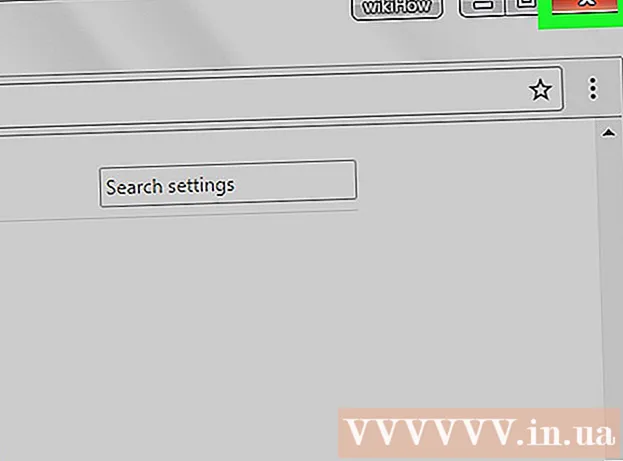Autor:
Monica Porter
Data Utworzenia:
15 Marsz 2021
Data Aktualizacji:
1 Lipiec 2024

Zawartość
To wikiHow uczy, jak pobrać wersję audio wideo z YouTube. Najbardziej niezawodnym sposobem jest skorzystanie z bezpłatnego programu 4K Video Downloader, ale możesz również uzyskać dostęp do witryny internetowej Convert2MP3, jeśli chcesz pobierać filmy, które nie zawierają muzyki ani treści chronionych prawem autorskim. Uwaga: nie możemy korzystać z powyższych usług w celu pobierania dźwięku z filmu YouTube, który nie jest dostępny w obecnym kraju.
Kroki
Metoda 1 z 2: przez narzędzie do pobierania wideo 4K
Pobierz i zainstaluj program 4K Video Downloader. Przejdź do https://www.4kdownload.com/products/product-videodownloader za pomocą przeglądarki internetowej, a następnie kliknij łącze Pobierz program 4K Video Downloader w lewej części strony. Rozpocznie się pobieranie pliku instalacyjnego 4K Video Downloader; Po zakończeniu pobierania możesz zainstalować program 4K Video Downloader w następujący sposób:
- W systemie Windows - Kliknij dwukrotnie plik instalacyjny, kliknij tak po wyświetleniu monitu i postępuj zgodnie z instrukcjami wyświetlanymi na ekranie.
- Na komputerze Mac Kliknij dwukrotnie plik instalacyjny, w razie potrzeby zweryfikuj instalację, kliknij i przeciągnij ikonę aplikacji 4K Video Downloader, aby upuścić ją w folderze „Aplikacje” i postępuj zgodnie z instrukcjami wyświetlanymi na ekranie.

Przejdź do filmu w YouTube, którego chcesz użyć. Otwórz YouTube, przechodząc do https://www.youtube.com/ w przeglądarce internetowej, a następnie znajdź film, dla którego chcesz pobrać dźwięk, i kliknij go, aby go otworzyć.- Upewnij się, że wybierasz oddzielny film, a nie playlistę (lub film z playlisty).

Skopiuj adres URL filmu z YouTube. Zaznacz cały adres na pasku adresu u góry okna przeglądarki, a następnie kliknij Ctrl+do (Windows) lub ⌘ Command+do (Mac), aby skopiować adres.
Otwórz program 4K Video Downloader. Jeśli program nie otworzy się automatycznie, kliknij lub kliknij dwukrotnie zielono-białą ikonę aplikacji 4K Video Downloader.- Na komputerze Mac musisz znaleźć aplikację 4K Video Downloader w folderze Aplikacje.
Kliknij Wkleić link (Wklej link) w lewym górnym rogu okna programu 4K Video Downloader. Tutaj wklejony zostanie skopiowany adres URL filmu z YouTube.
Kliknij komórkę Ściągnij wideo (Ściągnij wideo). Ta opcja znajduje się w lewej górnej części okna po znalezieniu wideo przez 4K Video Downloader. Pojawi się menu rozwijane.
Kliknij Wyodrębnij dźwięk (Wyodrębnij dźwięk). Ta opcja znajduje się w menu rozwijanym.
Kliknij menu rozwijane „Format”. Ta opcja znajduje się w prawej górnej części okna. Pojawi się menu z różnymi formatami audio.
Wybierz format. Domyślnym formatem jest MP3, ale możesz kliknąć dowolny format audio, który pojawi się w menu rozwijanym, zgodnie z określonymi potrzebami.
- W razie wątpliwości wybierz MP3, ponieważ ten format jest zgodny z większością odtwarzaczy i usług audio.
Postaw na jakość. Zaznacz pole obok jednej z opcji jakości (np. „Wysoka jakość”), której chcesz użyć.
Kliknij Przeglądaj (Przeglądaj) i wybierz, gdzie zapisać. Naciśnij przycisk Przeglądaj W prawej dolnej części okna kliknij folder, w którym chcesz zapisać pobrany plik audio, a następnie kliknij Zapisać (Zapisać).
- Na komputerze Mac kliknij menu rozwijane „Gdzie” i wybierz, gdzie zapisać.
Kliknij Wyciąg (Wyodrębnij) w prawym dolnym rogu okna. Pobieranie pliku na komputer rozpocznie się i zostanie zapisane w wybranej lokalizacji pobierania.
- Jeśli pojawi się błąd uniemożliwiający pobranie filmu, spróbuj pobrać plik audio innego wideo za pomocą programu 4K Video Downloader bez usuwania pobranych plików. Ten błąd jest zwykle korygowany.
- Jeśli nie można pobrać filmu z powodu błędu dotyczącego praw autorskich, odczekaj kilka godzin i spróbuj ponownie. 4K Video Downloader często rozwiązuje problemy z prawami autorskimi w ciągu dnia.
Metoda 2 z 2: przez Convert2MP3
Otwórz YouTube. Przejdź do https://www.youtube.com/ w przeglądarce internetowej na komputerze.
- Nie musisz być zalogowany na swoje konto YouTube, chyba że chcesz pobierać filmy z ograniczeniami wiekowymi.
Wybierz filmy z YouTube. Znajdź wideo, dla którego chcesz pobrać dźwięk, a następnie kliknij tytuł wideo, aby go otworzyć.
- Upewnij się, że wybierasz samodzielny film, a nie playlistę (lub film z playlisty).
Skopiuj adres URL filmu z YouTube. Zaznacz cały adres na pasku adresu u góry okna przeglądarki, a następnie kliknij Ctrl+do (Windows) lub ⌘ Command+do (Mac), aby skopiować adres.
Otwórz Convert2MP3. Przejdź do http://convert2mp3.net/en/, używając podobnej przeglądarki internetowej.
Kliknij pierwsze pole tekstowe w górnej środkowej części strony.
Wklej adres URL YouTube. naciśnij Ctrl+V (Windows) lub ⌘ Command+V (Mac), aby wkleić adres.
Kliknij komórkę mp3. Pojawi się menu rozwijane.
Wybierz format audio. W sekcji „Dźwięk” w menu kliknij format audio, którego chcesz użyć.
- Jeśli nie wiesz, jakiego formatu użyć, wybierz MP3.
Kliknij konwertować (konwertować). Ten pomarańczowy przycisk znajduje się po prawej stronie górnego pola. Filmy zostaną przesłane do Convert2MP3.
- Jeśli nie można pobrać filmu z powodu naruszenia zasad konwertowania teledysków w kraju, w którym się pojawia, nie możemy użyć Convert2MP3 do pobrania audio wideo. Spróbuj użyć programu 4K Video Downloader.
Kliknij tiếp tục (kontynuuj) po wyświetleniu monitu. Tag zostanie dołączony do pliku audio i przeniesie Cię na stronę pobierania.
- Możesz także kliknąć Pomiń tę stronę (bez tagów) jeśli nie chcesz, aby plik audio był oznaczony nim (np. nazwa wykonawcy).
Kliknij Ściągnij (Ściągnij). Ten zielony przycisk znajduje się w dolnej części strony. Rozpocznie się pobieranie pliku audio wideo na komputer, ale może być konieczne wybranie miejsca jego zapisania, zanim rozpocznie się pobieranie.
Rada
- Zawsze zapoznaj się z prawami autorskimi przed przesłaniem lub użyciem dźwięku z YouTube w jakimkolwiek celu (z wyjątkiem użytku osobistego).
Ostrzeżenie
- Pobieranie dźwięku z YouTube prawdopodobnie narusza warunki dostawcy usług internetowych, z którego korzystasz.